3 Phương pháp để thay đổi địa chỉ IP của điện thoại thông minh của bạn (Android, iPhone, v.v. ) – PC ngay, cách định cấu hình địa chỉ IP tĩnh trên Android | NEXTPIT
Cách định cấu hình địa chỉ IP tĩnh trên Android
Lưu các thay đổi của bạn và nó tốt !
3 Phương pháp để thay đổi địa chỉ IP của điện thoại thông minh của bạn (Android, iPhone, v.v.))
Bạn muốn thay đổi địa chỉ IP của điện thoại ? Không khó để thay đổi địa chỉ IP của điện thoại trên Android hoặc iPhone của bạn. Mặc dù quá trình thay đổi địa chỉ IP của máy tính hoặc điện thoại tương tự nhau, chúng tôi sẽ trình bày chi tiết các bước cần thiết để cho phép bạn thay đổi địa chỉ IP của điện thoại thông minh của mình.
Địa chỉ IP là gì ?
Địa chỉ IP có nghĩa là “Địa chỉ giao thức Internet” giúp chúng tôi kết nối các thiết bị của mình với Internet. Một địa chỉ được gán cho mỗi thiết bị mới giao tiếp với bộ định tuyến. Để đơn giản hóa, đây là địa chỉ bạn nhận được thông tin khi bạn lướt Internet. Mỗi thiết bị có địa chỉ IP duy nhất được gán cho nó khi kết nối với bộ định tuyến, tất cả hoạt động của bạn trên Internet đều được liên kết với địa chỉ IP của bạn.
Nếu bạn đọc bài viết này, bạn có thể muốn thay đổi địa chỉ IP của điện thoại vì nhiều lý do. Địa chỉ IP của bạn có thể bị liệt vào danh sách đen hoặc bạn không thể điều hướng trên một số trang web nhất định hoặc tạo tài khoản trên một số diễn đàn nhất định. Bạn có thể giải quyết hầu hết các vấn đề này bằng cách thay đổi địa chỉ IP của mình.
Quá trình thay đổi địa chỉ IP tổng thể của thiết bị Android hoặc iOS của bạn rất đơn giản, tất cả những gì bạn phải làm là cẩn thận theo các giai đoạn được đề cập dưới đây. Chúng tôi sẽ thiết lập cách thay đổi cả địa chỉ IP cục bộ và địa chỉ IP công khai của thiết bị của bạn mà không gặp vấn đề gì. Nếu bạn nghi ngờ về các bước được đề cập dưới đây, hãy đăng bình luận và chúng tôi sẽ giúp bạn giải quyết vấn đề.
Ghi chú : Trước khi bạn bắt đầu thao tác, hãy đảm bảo bạn đã ghi chú địa chỉ IP của thiết bị của mình trước để có thể so sánh cái cũ với cái mới.
#1. Sửa đổi địa chỉ IP cục bộ dưới Android
Địa chỉ IP cục bộ được phát hành bởi bộ định tuyến mà bạn kết nối thiết bị của mình. Bộ định tuyến mạng sử dụng thông tin này để xác định thiết bị và truyền thông tin đến và từ thiết bị. Bạn có thể gán địa chỉ IP được cá nhân hóa cho thiết bị của mình từ chuỗi địa chỉ IP do bộ định tuyến phát hành. Thực hiện theo các hướng dẫn bên dưới để thay đổi địa chỉ IP cục bộ của điện thoại trên Android.
1. Mở khóa điện thoại của bạn và mở “Cài đặt”.
2. Điều hướng đến “Mạng & Internet” >> “Wi-Fi”.
3. Nhấn và giữ mạng mà bạn được kết nối. Bạn có thể truy cập tùy chọn “Sửa đổi mạng”.
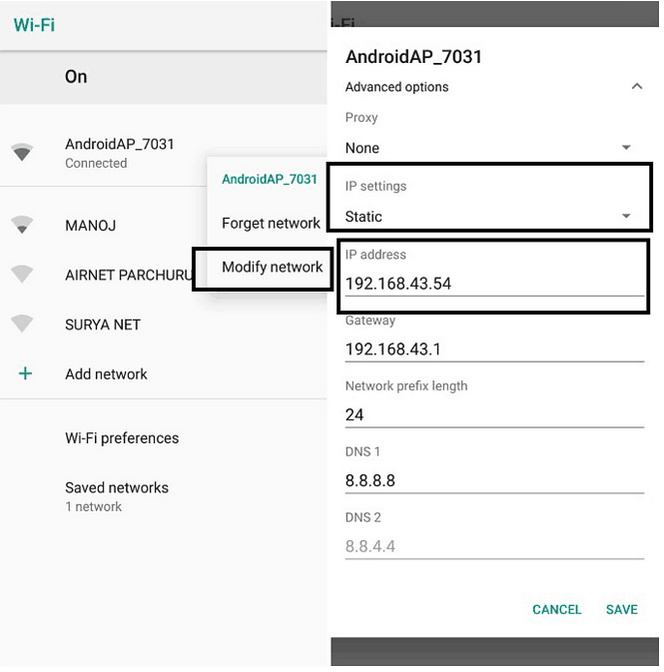
4. Sau đó, dưới các tùy chọn nâng cao, thay đổi cài đặt của IP trên tĩnh.
5. Bạn có thể gán một địa chỉ IP mới cho thiết bị của mình và bạn cần đảm bảo rằng nó ở đúng bãi biển.
6. Nếu địa chỉ IP của bạn là 192.168.1.23 Ví dụ: bạn chỉ có thể thay đổi hai chữ số cuối cùng bằng cách nhập bất kỳ số nào từ 1 đến 254.
Nếu bạn không muốn thay đổi cài đặt trực tiếp trên điện thoại, bạn có thể tải xuống thay đổi IP từ cửa hàng Play và nó sẽ chăm sóc mọi thứ cho bạn. Tất cả những gì bạn cần làm là giữa địa chỉ IP hiện tại của bạn và ứng dụng sẽ chăm sóc phần còn lại.
#2. Sửa đổi địa chỉ IP công khai trên Android
Địa chỉ IP công cộng được sử dụng bởi các trang web và trang web bạn truy cập để xác định bạn. Nó được sử dụng để cung cấp cho bạn thông tin nhưng cũng có thể được sử dụng để ngăn bạn truy cập một số trang web hoặc nội dung nhất định. Bạn có thể thay đổi danh tính của thiết bị của mình và do đó có thể truy cập nội dung bị chặn bằng cách thay đổi địa chỉ IP công khai của điện thoại.
Bạn có rất ít quyền kiểm soát sau này vì nó được kiểm soát chặt chẽ bởi các nhà cung cấp mạng. Bạn có thể dễ dàng thay đổi địa chỉ IP công khai của mình nếu nhà cung cấp dịch vụ của bạn sử dụng “IP động” thường được sử dụng bởi hầu hết các nhà cung cấp dịch vụ. Nếu nhà cung cấp dịch vụ của bạn không sử dụng IP động, cách duy nhất để thay đổi nó là sử dụng VPN sẽ tạo kết nối của bạn thông qua một máy chủ ở một quốc gia khác.
Chỉnh sửa địa chỉ IP công khai của mạng Wi-Fi
Quá trình thay đổi địa chỉ IP công cộng trên mạng Wi-Fi rất đơn giản, tất cả những gì bạn phải làm là khởi động lại bộ định tuyến Wi-Fi của bạn. Nếu ISP của bạn sử dụng trợ cấp IP động, bạn sẽ nhận được địa chỉ IP công khai mới bất cứ khi nào bạn khởi động lại bộ định tuyến của mình. Tắt bộ định tuyến của bạn, đợi 5 phút và khởi động lại. Đôi khi bạn sẽ không thấy bất kỳ thay đổi nào trong địa chỉ, sau đó sẽ cần phải làm lại thao tác nhiều lần liên tiếp để nó được tính đến.
Chỉnh sửa địa chỉ IP công cộng của mạng di động
Bạn thậm chí có thể sửa đổi địa chỉ IP đã được nhà cung cấp mạng di động của bạn gán cho bạn. Quá trình này tương tự như những gì bạn đã làm cho mạng WiFi của mình. Chỉ cần kích hoạt chế độ mặt phẳng trên thiết bị của bạn và hủy kích hoạt nó sau một hoặc hai phút. Một địa chỉ IP công cộng mới sẽ được trao cho bạn mỗi lần.
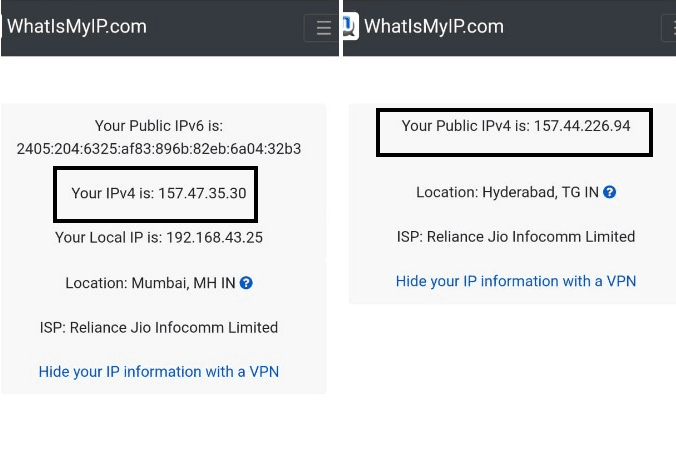
#3. Thay đổi địa chỉ IP của điện thoại bằng VPN
Nếu không có gì chúng tôi đề cập ở trên, bạn luôn có thể sử dụng các dịch vụ của một trong những VPN tốt nhất trong danh sách của chúng tôi như NORDVPN chẳng hạn (ví dụ (-70% liên kết máy tính đặc biệt)). VPN sẽ dễ dàng cho phép bạn sửa đổi địa chỉ IP của mình. Nó cũng sẽ cho phép bạn ẩn vị trí thực của mình và sẽ cho phép bạn truy cập nội dung bị chặn. Có một số lượng lớn các VPN trên thị trường. Tất cả các VPN cung cấp các ứng dụng có thể được sử dụng theo Android và iOS. Bạn chỉ cần tải xuống ứng dụng và bắt đầu sử dụng trực tiếp VPN. Sau khi được kết nối, bạn sẽ thấy một ký hiệu chính trong thanh trạng thái của bạn cho biết rằng bạn được kết nối với VPN. Nếu bạn không biết VPN, hãy đọc hướng dẫn dịch vụ VPN của chúng tôi hoặc chọn VPN trực tiếp mà chúng tôi đề xuất.
| Expressvpn | Surfhark | Phương bắc | Truy cập Internet riêng tư | Che giấu mông của tôi! | |
|---|---|---|---|---|---|
| Tổng thể tốt nhất | Tốt hơn cho một ngân sách hạn chế | Số lượng máy chủ lớn nhất | |||
 | |||||
| Quốc gia | Quần đảo British Virgin | Quần đảo British Virgin | Panama | Hoa Kỳ | Vương quốc Anh |
| Đảm bảo hài lòng hoặc hoàn trả | 30 ngày | 30 ngày | 30 ngày | 7 ngày | 30 ngày |
| Số lượng thiết bị đồng thời | 3 | Thiết bị không giới hạn | 6 | 2 | 2 |
| Ủy quyền cho Bittorrent/P2P | Đúng | Đúng | Đúng | Đúng | Đúng |
| Số lượng quốc gia | 94 | 63 | 62 | 25 | 190 |
| Số lượng máy chủ | 2.000 | 1.700 | 4.189 | 3.272 | 900 |
| Kiểm tra truy cập Netflix | Thành công | Thành công | Thành công | Thành công | Thất bại |
| Ghi nhật ký | KHÔNG | KHÔNG | KHÔNG | KHÔNG | KHÔNG |
| Giá | $ 6.67 / tháng Ưu đãi đặc biệt trừ 49% | € 1.85/ tháng Ưu đãi đặc biệt ít hơn 81% | $ 3.49/ tháng GIẢM 70 | $ 3.33 / tháng Giảm 52% | $ 5.99/ tháng |
| Trang web chính thức | Thăm nom | Thăm nom | Thăm nom | Thăm nom | Thăm nom |
Chúng tôi hy vọng hướng dẫn này sẽ giúp bạn sửa đổi địa chỉ IP của điện thoại. Nếu bạn bị chặn trong một trong các bước được đề cập ở trên, đừng ngần ngại đăng trong các bình luận và chúng tôi sẽ làm mọi thứ để giúp bạn. Đừng quên đề cập trong các bình luận là VPN bạn thích sử dụng trên điện thoại thông minh của mình. Chia sẻ hướng dẫn này với bạn bè và gia đình của bạn.
Bài viết tương đối:
- Cách thay đổi địa chỉ IP của bạn cho một quốc gia khác trên Mac,
- Cách giải quyết các sự cố kết nối Bluetooth trên ..
- Phần mềm kiểm soát cha mẹ 2022 tốt nhất cho Android,
- Máy tính lượng tử, một cuộc cách mạng ..
- Màn hình tốt nhất cho MacBook Pro hoặc Air vào năm 2022:
- VPN tốt nhất cho iPhone và iPad 2023
- VPN tốt nhất cho Android 2022
- So sánh bộ định tuyến WiFi 2022 tốt nhất: Hướng dẫn mua ..
Thay đổi địa chỉ IP Android
Bạn hiện đang sử dụng trình duyệt lỗi thời. Vui lòng cập nhật trình duyệt của bạn để cải thiện trải nghiệm của bạn.

Android cho phép bạn chỉ cần định cấu hình địa chỉ IP tĩnh, nhờ vào menu chuyên dụng. Tôi sẽ cố gắng giải thích cho bạn một cách đơn giản nhất có thể dựa trên các tiêu chuẩn mạng, phải được thực hiện để sử dụng IP cố định (hoặc IP tĩnh). Không có lời giải thích kỹ thuật phức tạp, nhưng sự thật và hình ảnh.
Một địa chỉ IP tĩnh trên Android, tại sao ?
Rất lớn, đối với người dùng riêng, địa chỉ IP tĩnh không có hứng thú ngoại trừ trong các trường hợp cụ thể: nếu bạn lưu trữ máy chủ FTP, một trang web trực tiếp tại nhà hoặc thậm chí là máy chủ chơi game.
Hãy nhớ rằng các địa chỉ IP cố định dễ dàng nhận dạng hơn, bởi vì kết nối khác nhau của bạn với các trang web, diễn đàn, v.v., ghi lại cùng một địa chỉ mỗi lần cụ thể. Và nó là gì, đặc biệt là kiểm tra tường lửa của bạn.
Phương pháp này dựa trên các tiêu chuẩn của các mạng riêng hoặc trong nước. Nếu bạn muốn sử dụng một địa chỉ IP tĩnh trên mạng công cộng, nó thường phức tạp hơn nhiều, trừ khi bạn có thể liên hệ với quản trị viên.
Định cấu hình địa chỉ IP tĩnh trên Android
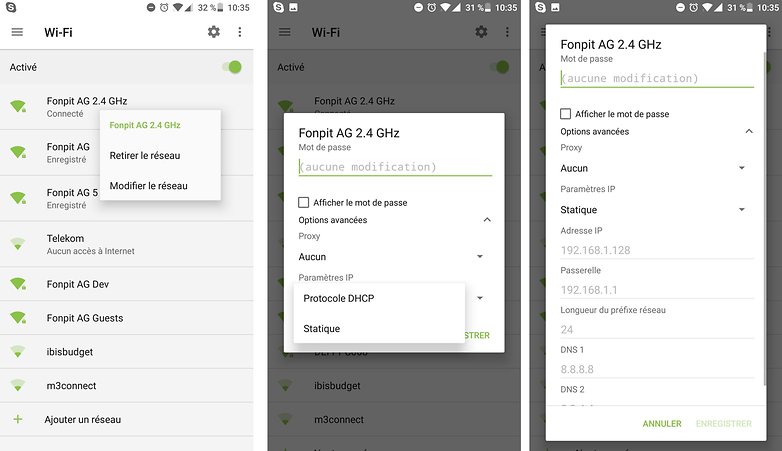
- Bắt đầu bằng cách truy cập cài đặt Android của bạn sau đó WiFi
- Chọn mạng mà bạn muốn thay đổi IP của mình cho một IP cố định
- Tạo một hỗ trợ lâu dài cho tên của mạng, sau đó nhút nhát Sửa đổi mạng
- Cuộn xuống và kích hoạt các tùy chọn nâng cao bằng cách kiểm tra hộp thích hợp
- Thay đổi Giao thức DHCP bởi tĩnh.
- Điền vào các trường theo bảng này:
Cách định cấu hình địa chỉ IP tĩnh trên Android
Chỉ có một tiêu chuẩn cho địa chỉ IP riêng:
- 10.0.0.0 đến 10.255.255.255
- từ 172.16.0.0 đến 172.31.255.255
- của 192.168.0.0 đến 192.168.255.255
Cuối cùng là người tôi gặp nhất. Trong mọi trường hợp, địa chỉ IP phải bắt đầu làm địa chỉ mạng mà bạn có thể biết bằng cách đăng nhập vào giao diện của modem của bạn (thường là 192.168.0.1 hoặc 192.168.1.1).
Tận dụng lợi thế để lưu ý địa chỉ nào đã được sử dụng bởi các thiết bị (vô dụng nếu bạn muốn đưa IP cố định cho tất cả các thiết bị trên mạng).
Không đi sâu vào chi tiết, Android là một hệ thống Linux và theo mặc định Linux sử dụng DNS 8.số 8.số 8.8 và 8.số 8.4.4.
Nói chung, chúng ta có thể sử dụng DNS của ISP, rằng đây là:
- Orange DNS 1: 80.10.246.2
- Orange DNS 2: 80.10.246.129
- SFR/Numécable: 109.0.66.10
- SFR /Numécable: 109.0.66.20
- Bouygues DNS 1: 194.158.122.10
- Bouygues DNS 2: 194.158.122.15
- DNS miễn phí 1: 212.27.40.240
- DNS miễn phí 2: 212.27.40.241
Lưu các thay đổi của bạn và nó tốt !
Tại sao bạn sử dụng một địa chỉ IP cố định trên Android của bạn ?



